Utilizatorii de multe ori se intreaba, cum pot afla caracteristicile calculatorului. In acest articol vom analiza instrumente incorporate si programe speciale, care se potrivesc cel mai bine pentru aceasta sarcina.
- Instrumente incorporate pentru vizualizarea caracteristicilor calculatorului
- Proprietatile sistemului sau vizualizarea informatiilor de baza despre calculator
- Informatii despre sistem
- Instrumentul de diagnosticare DirectX
- Device Manager
- Programe speciale pentru vizualizarea caracteristicilor calculatorului
- CPU-Z
- GPU-Z
- PC Wizard
Instrumente incorporate pentru vizualizarea caracteristicilor calculatorului
Pentru inceput, vom analiza instrumentele incorporate, cu ajutorul caror poti obtine informatii despre caracteristicile calculatorului. Instrumentele incorporate nu sunt atat de confortabile in comparatie cu programe speciale, dar sunt disponibile in cateva clicuri, si in multe cazuri sunt chiar mai usor de folosit.
Proprietatile sistemului sau vizualizarea informatiilor de baza despre calculator
Daca vrei sa afli caracteristicile de baza a calculatorului, este suficient sa deschizi fereastra «Properties sistem». Exista diferite metode pentru a deschide aceasta fereastra. Metoda cea mai simpla este sa faci click dreapta pe pictograma «My Computer» (sau «This PC» daca ai Windows 10) de pe desktop si selectezi punctul «Properties». De asemenea, poti deschide aceasta fereastra apasand combinatia tastelor Windows+Break sau prin Control Panel (Start – Control Panel – System and Security – System).
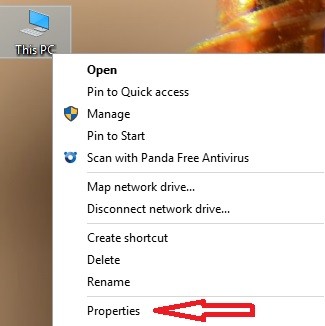
Dupa aceea se va deschide o fereastra cu caracteristicile de baza a calculatorului. Aici poti afla modelul procesorului, frecventa, cantitatea meroriei RAM, tipul sistemului de operare si procesorului (64 sau 32 biti).
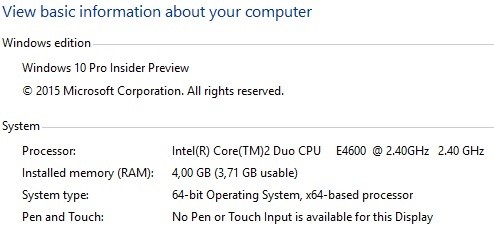
Informatii despre sistem
Daca ai nevoie de mai multe informatii despre calculator, va trebui sa utilizezi utilitarul «System Information». Acest utilitar este incorporat in sistemul de operare Windows, si poate fi utilizat folosind comanda msinfo32. Pentru a face acest lucru apasa combinatia tastelor Windows+R si in fereastra aparuta introdu comanda «msinfo32». De asemenea, poti introduce aceasta comanda in campul de cautare meniului Start sau pur si simplu sa cauti dupa fraza «System Information».
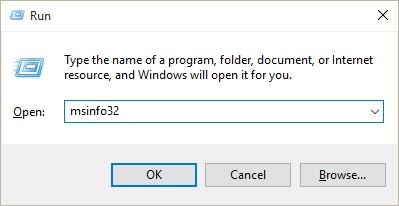
Utilitarul «System Information» ofera mai multe informatii despre calculator. Aici poti afla informatii despre majoritatea componentelor din calculator, precum si despre drivere.
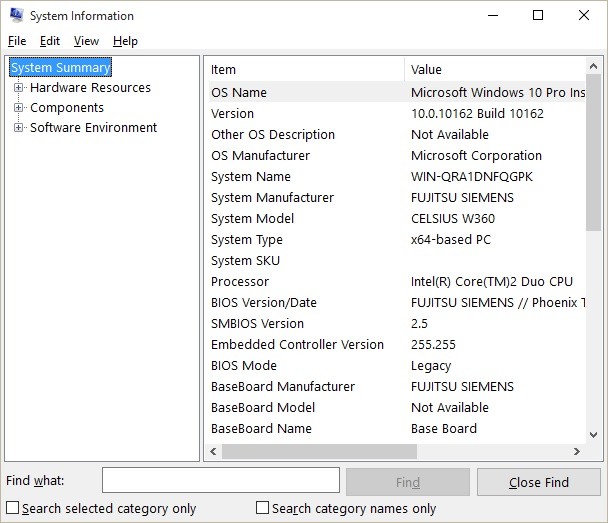
Instrumentul de diagnosticare DirectX
Inca o metoda pentru a obtine informatii despre caracteristicile calculatorului este instrumentul «DirectX Diagnostic Tool». Acest utilitar poate fi accesat folosind comanda «dxdiag» sau cu ajutorul cautarii.
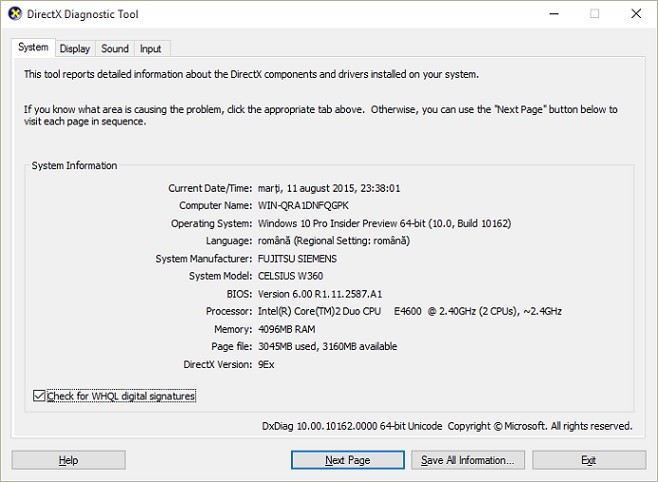
Cu ajutorul «DirectX Diagnostic Tool» poti obtine informatii despre modelul procesorului, memoria si placa video.
Device Manager
Daca vrei sa afli ce componente sunt folosite pe calculatorul tau, poti accesa «Device Manager». Exista diferite metode pentru a porni acest utilitar. De exemplu, facand click dreapta pe pictograma «My Computer» si selectand punctul «Manage», si apoi accesand rubrica «Device Manager». De asemenea, poti deschide «Device Manager» tastand comanda «mmc devmgmt.msc».
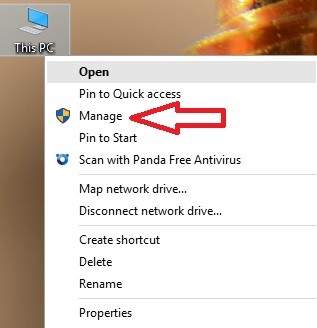
Device Manager are o structura arborescenta, in care toate componentele sunt grupate pe categorii.
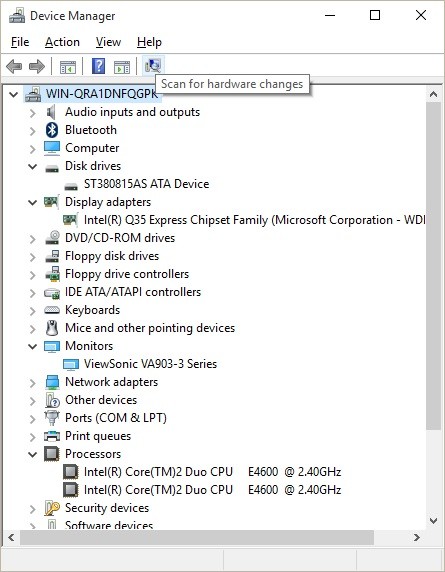
Aici poti afla informatii despre componente, precum si informatii despre drivere.
Programe speciale pentru vizualizarea caracteristicilor calculatorului
Mai jos vom analiza cateva programe gratuite pentru vizualizarea caracteristicilor calculatorului. Toate programele pot fi descarcate de pe site-ul oficial.
CPU-Z
CPU-Z – unul dintre cele mai populare programe pentru vizualizarea caracteristicilor calculatorului. Cu ajutorul CPU-Z poti afla toata informatia necesara despre procesor, precum si informatii despre placa de baza, memoria RAM si placa video.

GPU-Z
GPU-Z – utilitar special pentru vizualizarea informatiilor despre placa video. Cu GPU-Z poti afla toata informatia necesara despre placa video, inclusiv temperatura si rotarea coolerului.
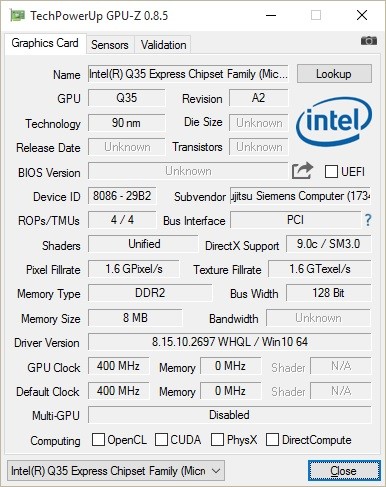
PC Wizard
PC Wizard – este un utilitar pentru vizualizarea tuturor caracteristicilor calculatorului. Cu ajutorul PC Wizard poti obtine toate informatiile despre procesor, placa de baza si altor componente. De asemenea, poti afla informatii despre drivere si sistemul de operare.
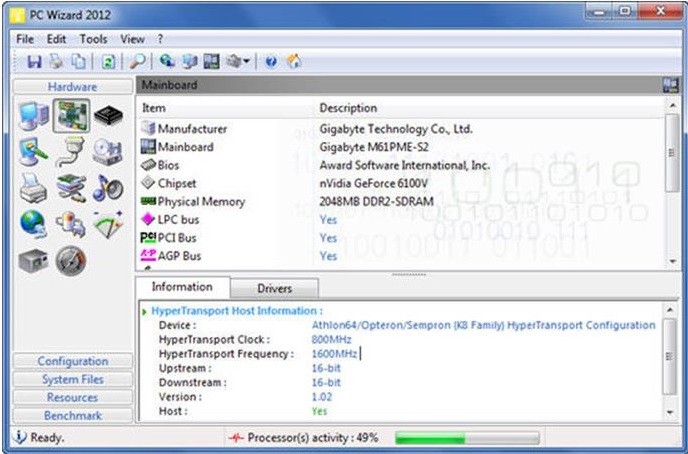
Eu utilizez de multi ani utilitarul HWiNFO, care este gratuit si are chiar versiuni portabile, atât pentru 32, cât si pentru 64 biti. Îl recomand tuturor.
http://www.hwinfo.com/
am un laptop lenovo g 570
nu pot porni webcam
ce pot sa fac?